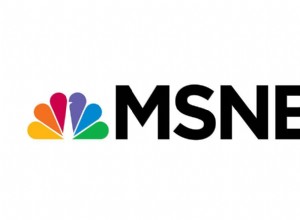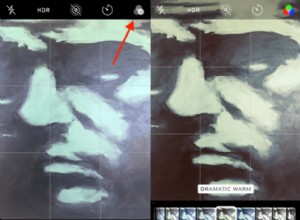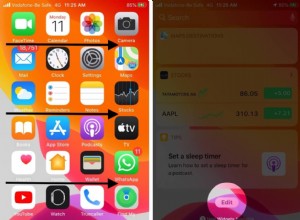نجحت شركة Apple أخيرًا في تسوية اتصال AirPlay الوعر بين iPhone و Mac. والآن ، مع macOS Monterey و iOS 15 بجانبك ، يمكنك أخيرًا البث من iPhone إلى Mac دون مساعدة من أي تطبيق تابع لجهة خارجية. ولكن ما هي بالضبط ، وكيف تعمل ، وما هي الأجهزة التي تدعمها؟ استمر في القراءة لمعرفة ذلك.
- ما هو AirPlay؟
- أجهزة Mac و iPhone و iPad المتوافقة مع AirPlay
- ما الذي يمكنك AirPlay على جهاز Mac؟
- كيفية تشغيل AirPlay على جهاز Mac
- كيفية البث من iPhone إلى Mac باستخدام macOS Monterey
- موسيقى أو فيديو عبر AirPlay من iOS إلى Mac (عبر تطبيقات معينة)
- كيفية عرض انعكاس iPhone على جهاز Mac لاسلكيًا
- ألا يظهر البث على جهاز Mac؟ جرب هذه الاختراقات
ما هو AirPlay؟
AirPlay هو بروتوكول دفق لاسلكي من Apple يسمح للمستخدمين بعكس الشاشات وبث مقاطع الفيديو والصور والموسيقى من جهاز Apple إلى جهاز آخر متوافق. على سبيل المثال ، من iPhone إلى Apple TV.
AirPlay 2 - وإذا كان التلفزيون أو السماعة تدعم AirPlay 2 (أحدث نسخة) ، فيمكنك أيضًا دفق الصوت إلى مكبرات صوت متعددة موضوعة في غرف متعددة.
سحر macOS Monterey - تمتلك Apple قدرة إضافية على AirPlay وأنشأت نوعًا ما طريقًا ذا اتجاهين. الآن ، مع macOS Monterey ، يمكنك دفق المحتوى من Mac و Mac.
قبل أن أشارك كيف ، دعنا نرى ما إذا كان جهاز Mac والجهاز يدعمان AirPlay أم لا.
أجهزة Mac و iPhone و iPad المتوافقة مع AirPlay
AirPlay هو بروتوكول لاسلكي مملوك لشركة Apple يسمح لك ببث الصوت / الفيديو من جهاز إلى آخر. والمثير للدهشة أنه لا يمكنك استخدام أجهزة Mac كخادم AirPlay حتى الآن ، ولكن macOS Monterey قد غير هذه المعادلة.
ومع ذلك ، هناك زوبعة. لا تدعم جميع أجهزة Mac و iPhone و iPad هذه الميزة. لذلك ، قبل المعالجة ، دعنا نتحقق من توافق جهازك.
ماك (macOS Monterey أو أحدث)
- MacBook Pro (2018 والإصدارات الأحدث)
- MacBook Air (2018 والإصدارات الأحدث)
- iMac (2019 والإصدارات الأحدث)
- iMac Pro (2017)
- Mac Mini (2020 والإصدارات الأحدث)
- Mac Pro (2019)
أجهزة أخرى
- iPhone 7 والإصدارات الأحدث
- iPad Pro (الجيل الثاني والإصدارات الأحدث)
- iPad Air (الجيل الثالث والإصدارات الأحدث)
- iPad (السادس والإصدارات الأحدث)
- iPad mini (الجيل الخامس والإصدارات الأحدث)
ملاحظة :
- لمعرفة ما إذا كان جهازك الحالي أو الجهاز الذي تخطط لشرائه يدعم AirPlay أم لا ، ابحث عن أي من هذه الرموز على العبوة أو الوصف عبر الإنترنت.

- رمز AirPlay الخاص بعكس الشاشات أو بث مقاطع الفيديو يختلف عن رمز AirPlay للموسيقى.
ما الذي يمكنك بثه على جهاز Mac؟
يمكن أن تقدم لك أحدث ميزات AirPlay to Mac ثلاث مزايا رئيسية لمستخدمي macOS Monterey:
- محتوى AirPlay على نظام التشغيل Mac - يمكنك بث مقاطع الفيديو والصور والموسيقى وعرض عروض Keynote التقديمية أو تعديلها من أي جهاز Apple آخر إلى جهاز Mac الخاص بك. الشيء العظيم هو أن الأجهزة لا تحتاج إلى مشاركة نفس معرف Apple.
- عرض المرآة - قم بتوسيع أو توسيع شاشة iPhone / iPad على جهاز Mac واستخدامها كشاشة ثانوية.
- تحويل Mac إلى مكبر صوت AirPlay 2 - دفق الموسيقى والبودكاست والروايات الصوتية والمزيد إلى جهاز Mac الخاص بك واستخدمها كمكبر صوت ثانوي للصوت متعدد الغرف.
ملاحظة : يمكن أيضًا لموديلات iPhone و iPad و Mac القديمة مشاركة المحتوى عبر AirPlay بدقة أقل.
كيفية تشغيل Airplay على Mac
قبل أن ننتقل إلى الجزء الجيد ، دعنا نتحقق مما إذا كان جهاز Mac الخاص بك جاهزًا.
- انتقل إلى شعار Apple → تفضيلات النظام → مشاركة .
- حدد المربع بجوار جهاز استقبال AirPlay ، إن لم يكن بالفعل.
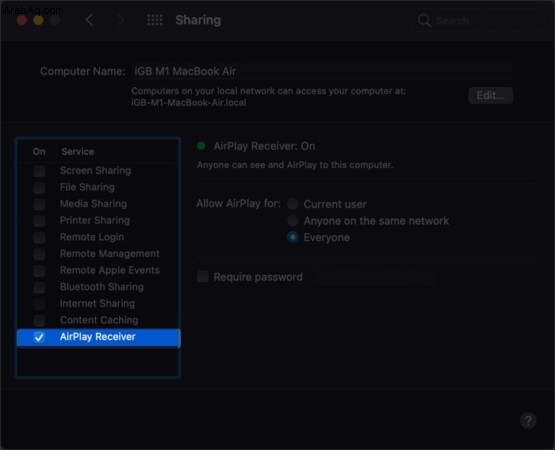
هنا ، يمكنك تحديد من تريد السماح لـ AirPlay منه وإعداد كلمة مرور كطبقة حماية إضافية. إذا كنت ترغب في تعطيل Airplay على Mac ، كرر الخطوات المذكورة أعلاه وقم بإلغاء تحديد مربع Airplay Receiver.
كيفية البث من iPhone إلى Mac باستخدام macOS Monterey
يصبح قسم التشغيل في مركز التحكم نشطًا عند مشاهدة مقطع فيديو أو الاستماع إلى الموسيقى. يتيح لك عرض الوسائط التي يتم تشغيلها حاليًا وبعض عناصر التحكم في التشغيل والتحكم في AirPlay.
- أظهر مركز التحكم .
- من قسم التشغيل الآن ، انقر على رمز البث AirPlay .
- ضمن مكبرات الصوت وأجهزة التلفزيون ، حدد Mac .
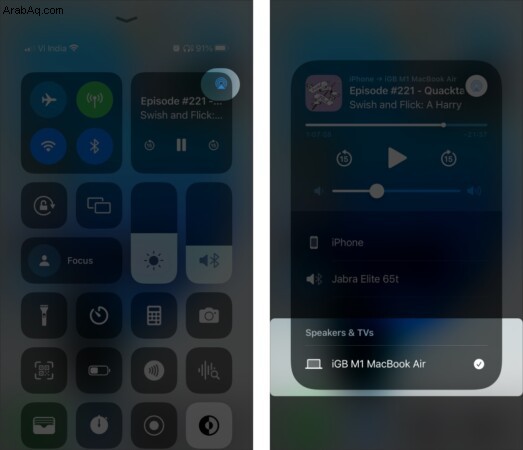
يمكنك استخدام عناصر التحكم في التشغيل للتشغيل أو الإيقاف المؤقت أو الإرجاع أو التقديم أو الانتقال إلى المسارات التالية أو السابقة. عندما تريد إيقاف AirPlay على جهاز Mac ، كرر الخطوات المذكورة أعلاه واختر iPhone أو سماعات الأذن أو أي جهاز آخر متوافق مع AirPlay في قائمتك.
موسيقى أو فيديو عبر AirPlay من iOS إلى Mac (عبر تطبيقات معينة)
تعمل العديد من التطبيقات ، بما في ذلك YouTube و Netflix و Apple Music وما إلى ذلك ، على زر AirPlay ؛ فقط اضغط عليه لدفق المحتوى الجاري تشغيله على جهاز Mac.
- شغّل التطبيق وشغّل موسيقى / فيديو تريد البث.
- اضغط على رمز البث / البث .
- حدد أجهزة AirPlay و Bluetooth من النافذة المنبثقة.
- ضمن قسم مكبرات الصوت وأجهزة التلفزيون ، حدد Mac .
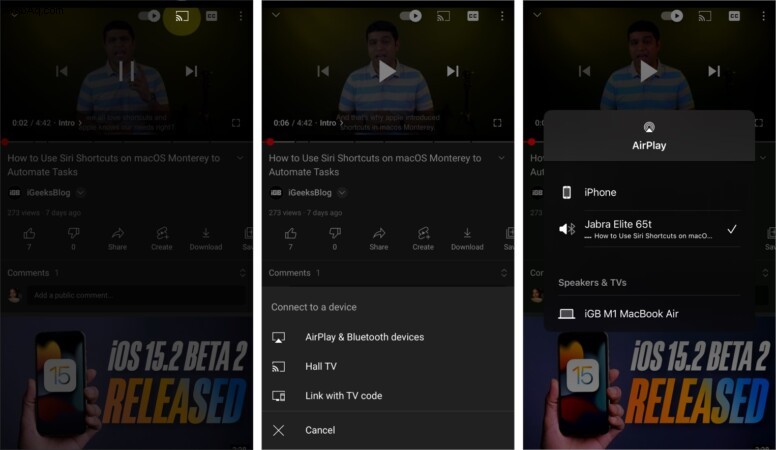
مرة أخرى ، يمكنك إدارة التشغيل من جهاز iPhone إما عبر التطبيق أو مركز التحكم.
كيفية عرض انعكاس iPhone على جهاز Mac لاسلكيًا
عند استخدام جهاز Mac ، يمكنك عكس الشاشة على تلفزيون متوافق مع Airplay. وعند استخدام جهاز iPhone / iPad ، يمكنك توسيع حجم الشاشة مرة أخرى باستخدام AirPlay.
- أظهر مركز التحكم .
- اضغط على زر انعكاس الشاشة .
- حدد جهاز Mac الخاص بك .
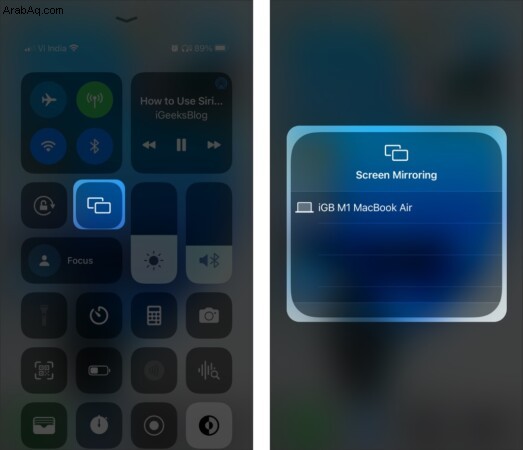
وبهذه الطريقة ، سيتم عرض شاشة iPhone على جهاز Mac الخاص بك. يمكنك إما الخروج من الإعداد من Mac أو إغلاقه من iPhone Control Center.
ألا يظهر Airplay على Mac؟ جرب هذه الاختراقات
أولاً وقبل كل شيء ، تأكد من أن جهازك متوافق مع AirPlay. إذا تم فرز ذلك ، فإليك بعض الحيل التي قد تحري المشكلة وإصلاحها:
- قرِّب جهاز Mac الخاص بك من الجهاز الآخر لضمان إمكانية إنشاء اتصال مستقر.
- تأكد من توصيل كلا الجهازين بنفس شبكة Wi-Fi.
- إذا كنت تستخدم HomePod أو Apple TV ، فتحقق من قيود الوصول وقم بإزالة الحظر إذا تم تمكينه.
- أوقف تشغيل جهاز Mac والجهاز الآخر ثم أعد تشغيلهما.
- تأكد من أن جميع الأجهزة بها أحدث نظام تشغيل.
بث سعيد!
قدمت Apple المفهوم الأساسي لـ AirPlay (AirTunes في ذلك الوقت) مع iOS 4.2 في عام 2004. ومنذ ذلك الحين ، تمت إضافة العديد من الميزات والأجهزة المتوافقة إلى هذا المزيج. لكن بطريقة ما ، أشعر أننا ما زلنا غير مطلعين على الإمكانات الكاملة لـ AirPlay.
نأمل أن الأمور على وشك التغيير. والآن بعد أن أصبح بإمكاننا البث AirPlay من iPhone إلى Mac ، سيتم فتح المزيد من الفرص. ما رأيك في هذه التحديثات الأخيرة لـ AirPlay؟ شارك بأفكارك في التعليقات أدناه.
هل أنت من محبي AirPlay؟ إذًا لن ترغب في تفويت هذه المقالات.
- كيفية استخدام AirPlay على Apple Watch التي تعمل بنظام watchOS 8
- كيفية البث عبر AirPlay على Apple TV من iPhone و iPad و Mac
- قائمة بأجهزة التلفزيون المتوافقة مع AirPlay 2
- كيفية إصلاح جهاز Mac الذي يستمر في إعادة التشغيل.